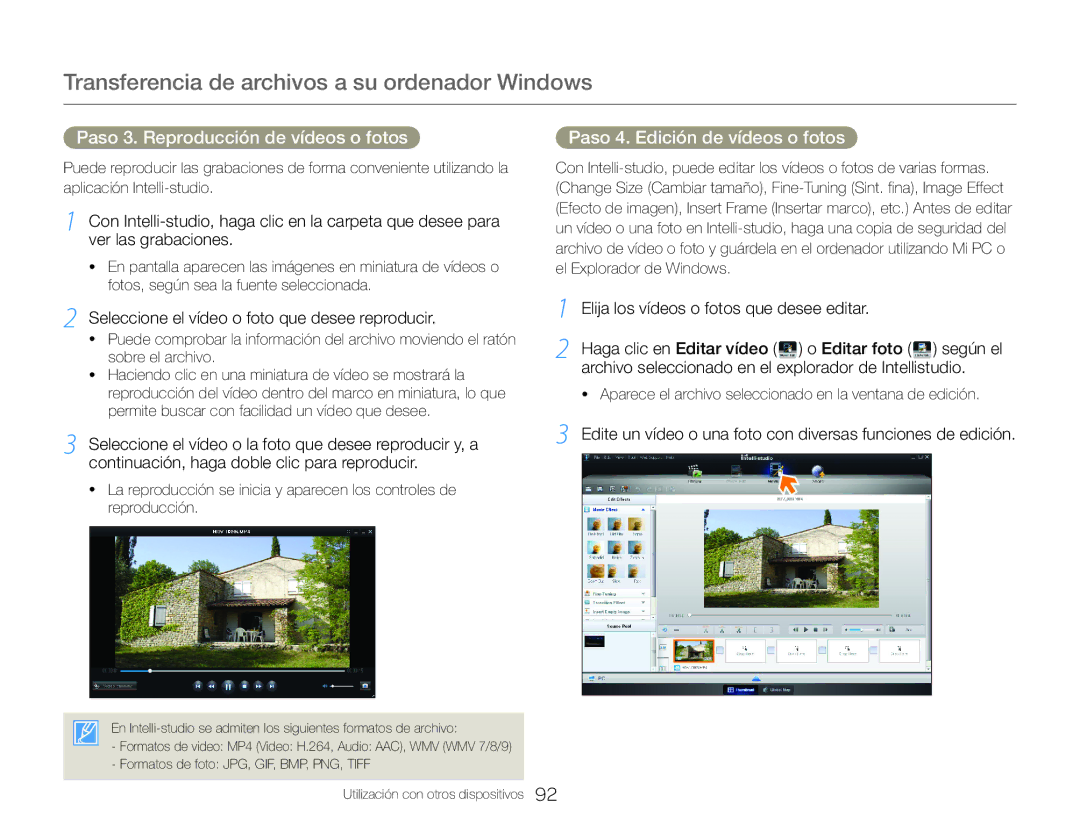Anual del U suario
Antes de leer esta guía del usuario
Advertencias de seguridad
Iconos utilizados en este manual
Precauciones
Antes de leer esta guía del usuario
Información de uso importante
Información sobre este manual de usuario
Antes de utilizar esta videocámara
Notas sobre marcas comerciales
Información de seguridad
Información de seguridad
Información de seguridad
Información de seguridad
Índice
Índice
108
Utilización de la copia de seguridad automática para enviar
Información sobre la función Wake on LAN WOL
Realización de la configuración inicial
Introducción
Encendido y apagado de la videocámara
Información sobre iconos Utilización del menú de inicio
Desembalaje
Comprobación de los accesorios
Diseño de la videocámara
Vista superior/Frontal/Izquierda
Diseño de la videocámara
Parte posterior/Derecha/Inferior
Inserción/extracción de la batería
Para insertar la batería
Para expulsar la batería
Cierre la tapa de la ranura de la batería
Inserción/Expulsión de la batería y la tarjeta de memoria
Deslice y abra la tapa de la tarjeta de memoria como se
Muestra en la figura
Que emita un chasquido suave
Tarjetas de memoria compatibles
Utilización del adaptador de tarjeta de memoria
Precauciones comunes con la tarjeta de memoria
Tiempo grabable disponible para el vídeo
Número de fotos grabables
Utilización del cable USB
Carga de la batería
Utilización del adaptador de alimentación de CA
Carga de la batería
Comprobación del estado de la batería
Indicador de carga de la batería
Para comprobar el estado de carga
Tiempo de ejecución disponible para la batería
Tiempo de reproducción
Información sobre la batería
Propiedades de la batería
Encendido y apagado de la videocámara
Abra la pantalla LCD y encienda la videocámara
Para apagar la videocámara, mantenga pulsado el botón Casa
Botón Casa Pantalla LCD
Toque
Uso de la pantalla táctil
Arrastre
Uso de la pantalla táctil
Cambio del modo de visualización de información
Ajuste de la pantalla LCD
Abra la pantalla LCD con el dedo
Gire la pantalla LCD hacia el objetivo
La pantalla se abre hasta los
Realización de la configuración inicial
Toque las flechas arriba o abajo para fijar la fecha
Toque el símbolo de hora y fije la hora
Batería recargable incorporada
Toque Settings p General p Language
Selección del idioma
Toque el idioma que desee
Toque la ficha Volver para completar el ajuste
Información sobre iconos
Modo de grabación de vídeo
Izquierda de la pantalla LCD
Derecha de la pantalla LCD
Información sobre iconos
Modo de grabación de foto
Modo de reproducción de vídeo Vista en miniatura
Modo de reproducción de vídeo Vista única
Parte superior de la pantalla LCD
Modo de reproducción de foto Vista en miniatura
Modo de reproducción de foto Vista única
Utilización del menú de inicio
Acceso al menú de inicio Iconos de la pantalla de inicio
Uso de la correa de la empuñadura
Agarre vertical de 90˚
Agarre horizontal de 180˚
Parar grabación con el pulgar
Funciones básicas
Grabación sencilla para principiantes Smart Auto
Grabación de vídeos
Vídeo
Enfoque el sujeta al que va a grabar
Pulse el botón Iniciar/parar grabación
Grabación de vídeos
La videocámara cambia al modo vertical posición vertical
Grabación de vídeos en modo vertical
Pulse el botón Casa Š toque Grabación HD vertical
Información sobre la función My Clip
Grabación de fotos
Se oye el sonido del obturador y se graba la foto
Pulse el botón Casa Š toque Smart Auto
Alinee el sujeto en el cuadro
Uso del zoom
Para acercar el zoom
Para alejar el zoom
Ejemplo de aplicación de zoom
Funciones ampliadas
Aprenda a grabar un vídeo o una foto seleccionando un modo
Utilización de los modos Manual
Utilización de los modos Art Film
Utilización de los modos Manual
Balance de blancos
Para definir manualmente el balance de blancos
Llene la pantalla con un objeto blanco y toque la ficha
Los valores de configuración van de -2,0 a +2,0
Utilización de los modos Manual
EV Valor de exposición
Información sobre EV Valor de exposición
Compensación de luz de fondo
Se va a grabar es más oscuro que el fondo
Enfoque
Super C. Nite
Temporizador
Toma Continua
Grabación de un vídeo con efecto de Fundido
Utilización de los modos Art Film
Fundido
Pulse el botón Casa p toque el símbolo Art Film
Utilización de los modos Art Film
Efecto digital
Utilización del modo Lapso de tiempo art
Toque el símbolo Menú Toque el submenú que desee
Utilización del modo Lapso de tiempo art
Ejemplo de Grabación de lapso de tiempo art
Visualización de vídeos o fDotos en modo de reproducción56
Reproducción/Edición
Aprenda a reproducir y editar vídeos y fotos
Visualización de vídeos o fotos en modo de reproducción
Inicio del modo de reproducción
Métodos para buscar vídeos
Visualización de vídeos o fotos en modo de reproducción
Reproducción de vídeos
Toque la ficha / para subir o bajar el volumen del audio
Para ajustar el volumen durante la reproducción de vídeo
Toque la ficha Volumen en la pantalla LCD
Reproducir/Pausa/Parar
Búsqueda de reproducción
Saltar reproducción
Reproducción a cámara lenta
Etiquetado de grandes momentos durante la
Reproducción
Seleccione el modo de reproducción de vídeo. ¬página
Pulse el botón My Clip en cada momento especial
Métodos para buscar fotos
Visualización de fotos
La videocámara muestra la foto seleccionada a toda pantalla
Para cancelar, toque la ficha Volver
Para detener la presentación, toque la ficha Volver
Edición de vídeos y fotos
Compartir
Compartir vídeos
Toque el símbolo Menú
Toque el símbolo Menú Toque Compartir
Edición de vídeos y fotos
Compartir fotos
Borrar
Toque el símbolo
Toque Sí
Reproducción de foto. ¬página
Borrar My Clip
Creación de My Clip
La videocámara borrará todas las etiquetas del vídeo
Creación de My Clip en la vista en miniatura de vídeo
Proteger MdF inteligente
Toque el símbolo de Menú p Proteger
Aparece un mensaje solicitando la confirmación
Combinar
Aparece la información del archivo seleccionado
Inf. archivo
Para salir del menú, toque la ficha Volver
Conexión a una Wlan y configuración de los ajustes de red
Red inalámbrica
Visualización de vídeos o fotos en un TV que admita TV Link
Utilización de la copia de seguridad automática para enviar
Toque el símbolo de Menú p Ajuste de Wi-Fi
Conexión a Wlan
Una vez hecho, pulse OK y, a continuación, vaya al paso
La videocámara se conecta a la red seleccionada
Conexión a una Wlan y configuración de los ajustes de red
Configuración de los ajustes de red
Toque el símbolo situado al lado de un PA
Toque cada submenú e introduzca la información necesaria
Ajuste manual de la dirección IP
123/!@#
Sugerencias para conexión de red
Introducción de texto
Envío de vídeos o fotos a un smartphone
Pulse el botón Casa p toque MobileLink
Seleccionar archivos para compartirlos con el smartphone
En la videocámara, toque Sí
Transmisión de vídeo en directo desde la videocámara
Transmisión de vídeo en directo desde la videocámara
Pulse el botón Casa p toque Ustream
Introduzca su ID y contraseña y, a continuación, toque el
Símbolo de Inicio de sesión Inic
Acceso a un sitio web
Subida de vídeos o fotos
Pulse el botón Casa p toque TV Link p La ficha Confirmar
Conecte su TV a una Wlan a través de un dispositivo de PA
Envío de fotos o vídeos a un PC
Encienda la videocámara
Retire el cable USB
Conecte la videocámara a un PC utilizando el cable USB
Haga clic en Aceptar Reinicie el PC
Encienda el PC y pulse F2 mientras arranca
Información sobre la función Wake on LAN WOL
Ajuste del PC para encender
Transferencia de archivos a su ordenador Windows
Conexión a un Televisor
Duplicación en aparatos de vídeo o grabadores de
Conexión a un Televisor
Conexión a un Televisor de Alta Definición
Utilización de un cable micro Hdmi
Información sobre Hdmi
Conexión a un Televisor
Conexión a un Televisor normal
Visualización en una pantalla de Televisión
Imágenes grabadas con una relación
Duplicación en aparatos de vídeo o grabadores de DVD/HDD
Requisitos del sistema
Transferencia de archivos a su ordenador Windows
Transferencia de archivos con Intelli-studio
Paso 1. Conexión del cable USB
Si no desea guardar un nuevo archivo, seleccione No
3 4 5 6
Edite un vídeo o una foto con diversas funciones de edición
Seleccione el vídeo o foto que desee reproducir
Elija los vídeos o fotos que desee editar
Paso 5. Compartir en línea imágenes de vídeo/fotos
Haga clic en Subir para iniciar la carga
Introduzca el ID y la contraseña para acceder
El archivo seleccionado aparece en la ventana de compartir
Visualización del contenido del soporte de Almacenamiento
Aparecen las carpetas del soporte de almacenamiento
Archivo de vídeo H.264
Archivo de foto
Formato de archivo
Archivos de vídeo
Ajustes
Menú Ajustes
Acceso al menú de ajustes
Pulse el botón Casa p toque Ajustes Toque un menú
Toque un submenú
Menú Ajustes
Disparo
Disparo Reproducción
Para definir las canciones externas como música de fondo
Para borrar las canciones externas de la tarjeta de memoria
Para borrar las canciones externas de la tarjeta de memoria
Pantalla
LCD y también en la pantalla de TV
El TV conectado a la videocámara
Automático* Se genera la salida de las señales
De vídeo con el mismo formato que el archivo
Conectividad
Su PC
Vea las instrucciones antes de conectar la
Anynet+ HDMI-CEC
General
Sonido Con el botón Iniciar/parar grabación Obturador
Autom
Rápido en
Ambas manos
Formatear
Predeterminados ajustes de fábrica
Language Permite seleccionar el idioma que utiliza la
Demostración
Apéndices
Solución de problemas
Indicadores y mensajes de advertencia
Batería
Soporte de almacenamiento
Solución de problemas
Grabación
Borre los archivos innecesarios del soporte de
Soporte de almacenamiento. Recuerde hacer una
Reproducción
Edición e vídeos
Red inalámbrica
Dispositivo
Seleccione el dispositivo e intente conectar de
Compruebe la conexión de red e inténtelo de
Pantalla
Síntomas y soluciones
Alimentación
La unidad antes
De bloqueo
El tiempo de grabación normal es menor que
El tiempo de grabación estimado
Vídeo. No se trata de ningún error
En el que se pulsa el botón Iniciar/parar
Grabación y el punto en el que se inicia
Detiene el vídeo grabado
Ajuste de la imagen durante la grabación
Reproducción en la videocámara
Reproducción en otros dispositivos TV, etc
Conexión a un ordenador
No se puede duplicar imágenes utilizando el cable Hdmi
El cable Hdmi
El cable de Audio/Vídeo
Operaciones generales
La fecha y hora son incorrectas
Limpieza de la videocámara
Mantenimiento
Precauciones de conservación
Mantenimiento
Pantalla LCD
Utilización de la videocámara en el extranjero
Fuentes de alimentación
Información sobre los sistemas de color para el Televisor
Países/regiones con sistemas de color compatibles con PAL
Glosario
AF Enfoque automático
Especificaciones
PAL
Declaración de conformidad
Samsung Electronics Euro QA Lab
Frase de declaración en los idiomas oficiales
Frase de declaración en los idiomas oficiales
Contacte con Samsung World Wide
Region Country Contact Centre Web Site
Contacte con Samsung World Wide
Page
Conformità RoHS

![]() ) o Editar foto (
) o Editar foto (![]() ) según el archivo seleccionado en el explorador de Intellistudio.
) según el archivo seleccionado en el explorador de Intellistudio.